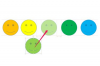Billedkredit: Ciaran Griffin/Stockbyte/Getty Images
Flere skærme kan være en fantastisk måde at udvide det tilgængelige visningsområde for en brugers skrivebord, men ikke alle foretrækker den ekstra plads til at se programmer. Hvis du foretrækker at vise skrivebordet på kun én skærm, skal du omkonfigurere skærmindstillingerne i operativsystemet.
Windows XP
Trin 1
Klik på knappen "Start" og klik på genvejen "Kontrolpanel".
Dagens video
Trin 2
Klik på "Udseende og temaer" og ikonet "Skærm".
Trin 3
Vælg den skærm, du ønsker at fjerne fra multidisplayet, som vist i vinduet "Display Properties".
Trin 4
Fjern markeringen i feltet "Udvid mit Windows-skrivebord til denne skærm", og luk vinduet "Skærmegenskaber".
Windows Vista eller Windows 7
Trin 1
Klik på "Start"-ikonet og indtast "Skærm" (uden anførselstegn) i "Søg"-tekstfeltet.
Trin 2
Vælg "Skift skærmindstillinger" fra listen over tilgængelige genveje.
Trin 3
Vælg "Vis kun skrivebord på
Tip
For Windows Vista, Windows 7 eller Mac OS X er den nemmeste måde at flytte skrivebordet fra flere skærme til kun én skærm ved at tage stikket ud af de skærme, du ikke vil bruge. Skrivebordet vil automatisk omarrangere sig selv til den fungerende skærm.